¿El afinador en línea no funciona? Soluciona problemas de micrófono y navegador
¿Listo para tocar música, pero tu afinador en línea está en silencio? Es una frustración común que puede detener una sesión de práctica en seco. Punteas una cuerda de tu guitarra o ukelele, esperando una respuesta instantánea, pero el afinador no registra nada. ¿Por qué mi afinador en línea no detecta el sonido de mi instrumento? No te preocupes, este problema casi siempre está causado por una configuración simple del micrófono o del navegador que se puede solucionar en minutos.
Esta guía te guiará a través de las razones más comunes por las que un afinador en línea podría no funcionar y te proporcionará soluciones claras y paso a paso. Nos aseguraremos de que tu navegador y micrófono estén perfectamente configurados para funcionar con nuestro potente y gratuito afinador de instrumentos. Volvamos a hacer música, perfectamente afinada.
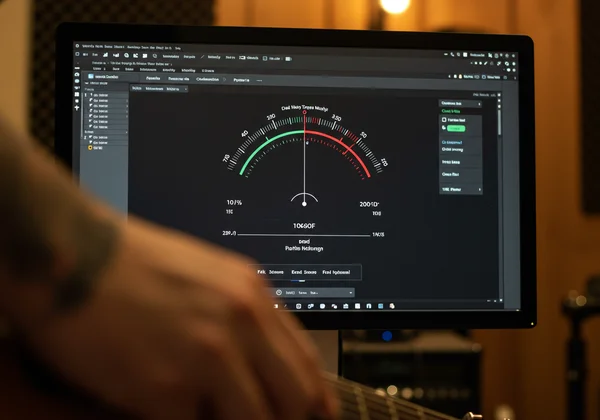
Conceder acceso al micrófono: tu primer paso para afinar
La razón número uno por la que un afinador en línea no funciona es que no puede "escuchar" tu instrumento. Por motivos de seguridad y privacidad, los navegadores web requieren que des permiso explícito para que un sitio web acceda a tu micrófono. Sin esta aprobación, nuestro afinador en línea simplemente no puede detectar las notas que tocas.
Por qué son importantes los permisos del micrófono en el navegador
Piensa en el acceso al micrófono como un apretón de manos digital. Cuando visitas nuestro sitio por primera vez, tu navegador mostrará una ventana emergente pidiendo permiso para usar tu micrófono. Esta es una característica de privacidad crucial, que garantiza que ningún sitio web pueda escuchar sin tu permiso. Al hacer clic en "Permitir", estás dando a nuestra herramienta la luz verde para analizar las frecuencias de sonido de tu instrumento y proporcionar una retroalimentación de afinación precisa. Este permiso es específico para el sitio, lo que garantiza que tu privacidad esté protegida en otros lugares.
Paso a paso: Cómo habilitar tu micrófono (Chrome, Firefox, Safari, Edge)
Si hiciste clic accidentalmente en "Bloquear" o no viste la ventana emergente, puedes cambiar fácilmente la configuración de tu navegador. Aquí te explicamos cómo habilitar el acceso al micrófono para los navegadores más populares:
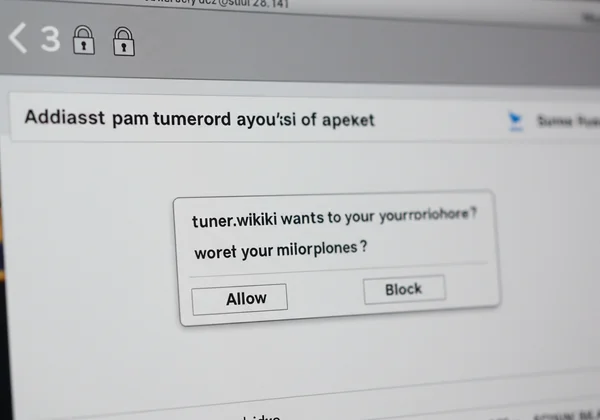
Google Chrome:
- Navega a nuestro sitio web.
- Haz clic en el icono del candado (🔒) a la izquierda de la dirección del sitio web en la barra de direcciones.
- Busca la configuración del "Micrófono" en el menú desplegable.
- Asegúrate de que esté configurado en "Permitir".
- Actualiza la página y el afinador debería estar activo ahora.
Mozilla Firefox:
- Ve a nuestra página de inicio.
- Haz clic en el icono del candado (🔒) en la barra de direcciones.
- Junto a "Micrófono", verás un estado de permiso.
- Si está bloqueado, haz clic en la "x" junto a "Bloqueado temporalmente" o "Bloqueado" para deshabilitar la configuración.
- Actualiza la página y Firefox volverá a pedir permiso. Haz clic en "Permitir".
Safari (macOS):
- Con Safari abierto, ve a "Safari" en la barra de menú superior y selecciona "Preferencias..." (o "Ajustes...").
- Haz clic en la pestaña "Sitios web".
- Selecciona "Micrófono" en la barra lateral izquierda.
- Busca
tuner.wikien la lista de sitios web. - Cambia la configuración junto a él de "Denegar" o "Preguntar" a "Permitir".
- Cierra la configuración y actualiza la página.
Microsoft Edge:
- Visita la herramienta afinador en línea.
- Haz clic en el icono del candado (🔒) en la barra de direcciones.
- En el menú "Permisos para este sitio", busca "Micrófono".
- Selecciona "Permitir" en el menú desplegable.
- Actualiza la página para aplicar la nueva configuración.
Optimización de la configuración de entrada de audio de tu navegador
A veces, conceder permiso no es suficiente. Si el afinador sigue sin funcionar o la aguja salta erráticamente, es posible que necesites comprobar la configuración de entrada de audio de tu navegador para asegurarte de que está escuchando el micrófono correcto con la sensibilidad adecuada. Esto es especialmente importante si tienes varios dispositivos de audio conectados a tu ordenador.
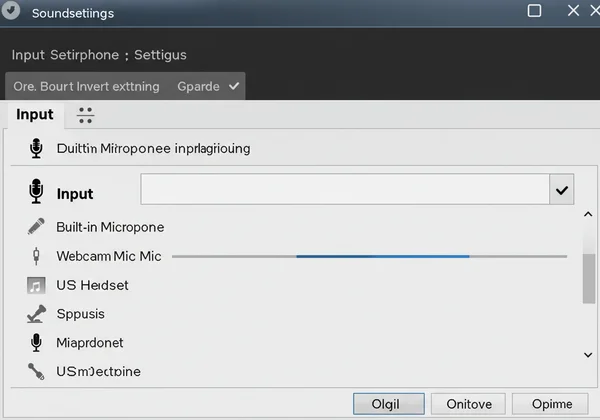
Selección del dispositivo de entrada correcto
Muchos ordenadores tienen un micrófono incorporado, pero también puedes tener una webcam con micrófono, unos auriculares o un micrófono USB externo. Es posible que tu navegador esté intentando escuchar a través del dispositivo de entrada incorrecto.
Para solucionarlo, busca un icono de micrófono o de configuración directamente en la interfaz del afinador o dentro de la configuración del sitio de tu navegador (usando el método del icono del candado descrito anteriormente). Allí deberías encontrar un menú desplegable que enumera todos los micrófonos disponibles. Asegúrate de seleccionar el más cercano a tu instrumento para obtener los mejores resultados.
Ajuste del volumen de entrada para una detección precisa
Si la nota detectada es inestable o el afinador no responde a menos que toques muy alto, el volumen de entrada de tu micrófono podría ser demasiado bajo. Por el contrario, si el afinador capta mucho ruido de fondo, el volumen podría ser demasiado alto.
- En Windows: Haz clic derecho en el icono del altavoz en la barra de tareas, selecciona "Configuración de sonido", ve a "Entrada" y elige tu micrófono para ajustar su volumen.
- En macOS: Abre "Ajustes del Sistema", ve a "Sonido", haz clic en la pestaña "Entrada" y ajusta el control deslizante de volumen de entrada para tu micrófono seleccionado.
Ajustar el volumen correctamente hará que tu afinación sea mucho más precisa y todo el proceso más fluido.
Solución avanzada de problemas para problemas persistentes del afinador
Si has comprobado los permisos y optimizado la configuración de entrada, pero sigues teniendo problemas, es hora de una solución de problemas avanzada. Estos pasos pueden resolver conflictos o fallos más profundos dentro de tu navegador o sistema operativo.
Borrar la caché y las cookies del navegador
A veces, una aplicación web como un afinador en línea puede dejar de funcionar correctamente debido a datos antiguos o corruptos almacenados en la caché de tu navegador. Borrar la caché y las cookies obliga al navegador a cargar la última versión de nuestra herramienta, lo que puede resolver fallos inesperados.
Para hacerlo, ve a la configuración de tu navegador, busca la sección "Privacidad y seguridad" y busca una opción para "Borrar datos de navegación". Asegúrate de seleccionar "Imágenes y archivos en caché" y "Cookies y otros datos del sitio". Después de borrar, reinicia tu navegador y vuelve a nuestro afinador en línea gratuito.
Probar con un navegador o dispositivo diferente
Para identificar el problema, un buen truco es probar una cosa a la vez. Intenta abrir el afinador en un navegador web diferente en el mismo ordenador. Si funciona en el nuevo navegador, el problema reside en la configuración del navegador original o en una extensión conflictiva. Si todavía no funciona, el problema podría estar en el hardware o en el sistema operativo de tu ordenador. También puedes intentar usar nuestro afinador en tu teléfono para ver si el problema persiste.
Comprobar conflictos de audio del sistema operativo
En ocasiones, otra aplicación o la configuración de audio de tu sistema operativo podría estar "acaparando" tu micrófono, impidiendo que el navegador acceda a él. Asegúrate de que no se estén ejecutando otras aplicaciones que utilicen el micrófono (como Zoom, Skype o Discord). Vuelve a comprobar la configuración de privacidad de todo el sistema para asegurarte de que las aplicaciones tienen permiso general para acceder a tu micrófono. Esta simple comprobación puede ahorrar mucha frustración.
Uso de micrófonos externos y consejos de calibración
Para músicos que actúan en directo o para quienes graban en un estudio casero, usar un micrófono externo o una interfaz de audio puede proporcionar una precisión superior. Nuestro afinador en línea es totalmente compatible con estas configuraciones.

Conexión y selección de tu micrófono externo
Un micrófono externo, ya sea un micrófono USB o uno conectado a través de una interfaz de audio, puede capturar un sonido más limpio y directo de tu instrumento. Una vez que tu dispositivo esté conectado y los controladores instalados, debería aparecer en la lista de dispositivos de entrada disponibles en la configuración del sitio de tu navegador para nuestro afinador en línea. Simplemente selecciónalo como tu entrada de sonido principal para una afinación de calidad profesional.
Calibración para un rendimiento óptimo del afinador en línea
Para obtener el mejor rendimiento, una pequeña calibración marca la diferencia. Primero, busca un entorno silencioso para minimizar el ruido de fondo. Coloca tu micrófono a unos 15-30 cm (6-12 pulgadas) de la boca o el puente de tu instrumento. Esto asegura que capte una señal fuerte y clara sin distorsión. Con estos sencillos pasos, estarás listo para una afinación precisa cada vez.
No dejes que los inconvenientes técnicos detengan tu viaje musical
Los fallos técnicos pueden ser un obstáculo, pero casi siempre son fáciles de solucionar. Siguiendo estos pasos, puedes resolver cualquier problema de micrófono o navegador y volver a lo más importante: tocar música. Una herramienta fiable, precisa y fácil de usar es esencial para todo músico, desde principiantes hasta profesionales.
Ahora que tu configuración está optimizada, visita nuestro sitio web y experimenta la comodidad de un afinador cromático de calidad profesional, directamente en tu navegador, totalmente gratis y sin anuncios. ¡Afina con confianza y toca con pasión!
Preguntas frecuentes sobre la solución de problemas del afinador en línea
¿Por qué mi afinador en línea no detecta el sonido de mi instrumento?
Las razones más comunes son que el sitio web no tiene permiso de micrófono, se ha seleccionado el micrófono incorrecto o el volumen de entrada de tu micrófono es demasiado bajo. Sigue los pasos de esta guía para conceder el permiso y comprobar la configuración de entrada de audio en tu navegador y sistema operativo.
¿Cómo me aseguro de que mi navegador permite el acceso al micrófono para el afinador en línea?
Cuando visites nuestro sitio por primera vez, tu navegador te pedirá permiso. Si te lo pierdes, haz clic en el icono del candado (🔒) en la barra de direcciones de tu navegador mientras estás en nuestra página. Desde allí, puedes encontrar la configuración del micrófono y cambiarla a "Permitir". Una actualización rápida de la página activará el afinador de micrófono.
¿Puedo usar un micrófono externo o una interfaz de audio con este afinador en línea?
¡Absolutamente! Nuestro afinador en línea está diseñado para funcionar tanto con micrófonos integrados como externos. Una vez que tu dispositivo externo esté conectado a tu ordenador, puedes seleccionarlo como dispositivo de entrada principal en la configuración del sitio de tu navegador para lograr una precisión aún mayor.
¿Es un afinador en línea como el nuestro verdaderamente preciso para todos los instrumentos?
Sí. Nuestra herramienta es un afinador cromático de calidad profesional, lo que significa que puede detectar y mostrar cualquier nota que toques. Esto lo hace muy preciso para una amplia gama de instrumentos, incluyendo guitarra, bajo, ukelele, violín y más. Siempre y cuando tu micrófono pueda captar claramente el sonido, nuestra herramienta te proporcionará una retroalimentación precisa.